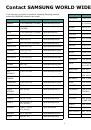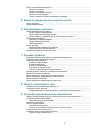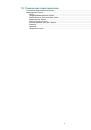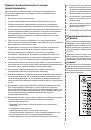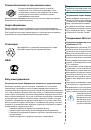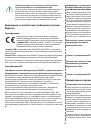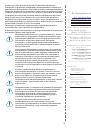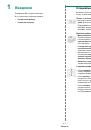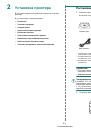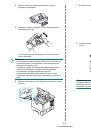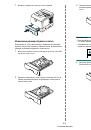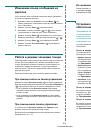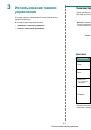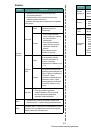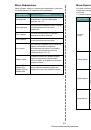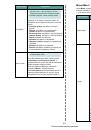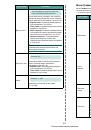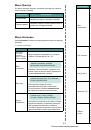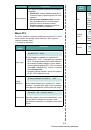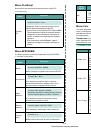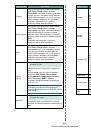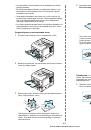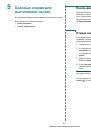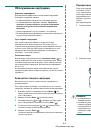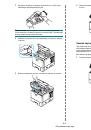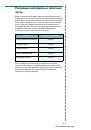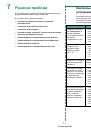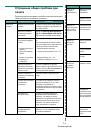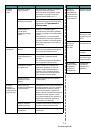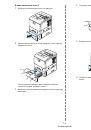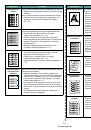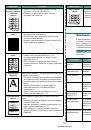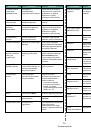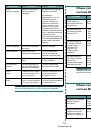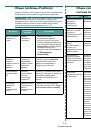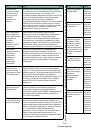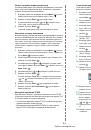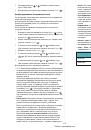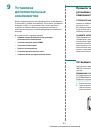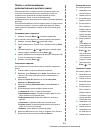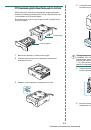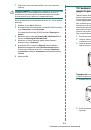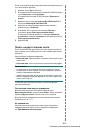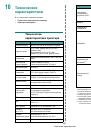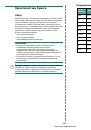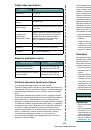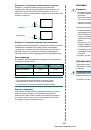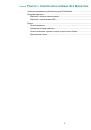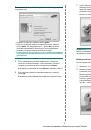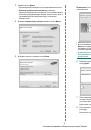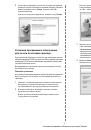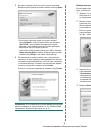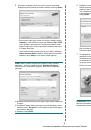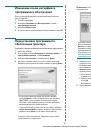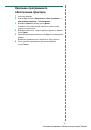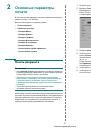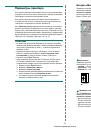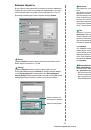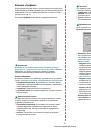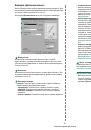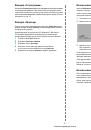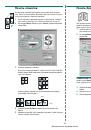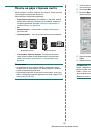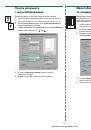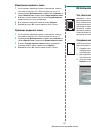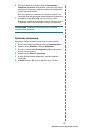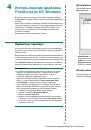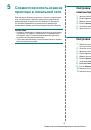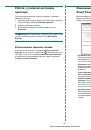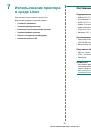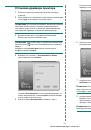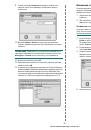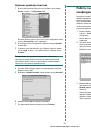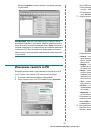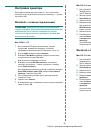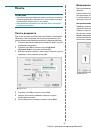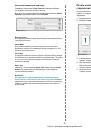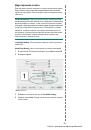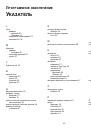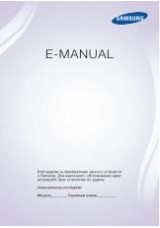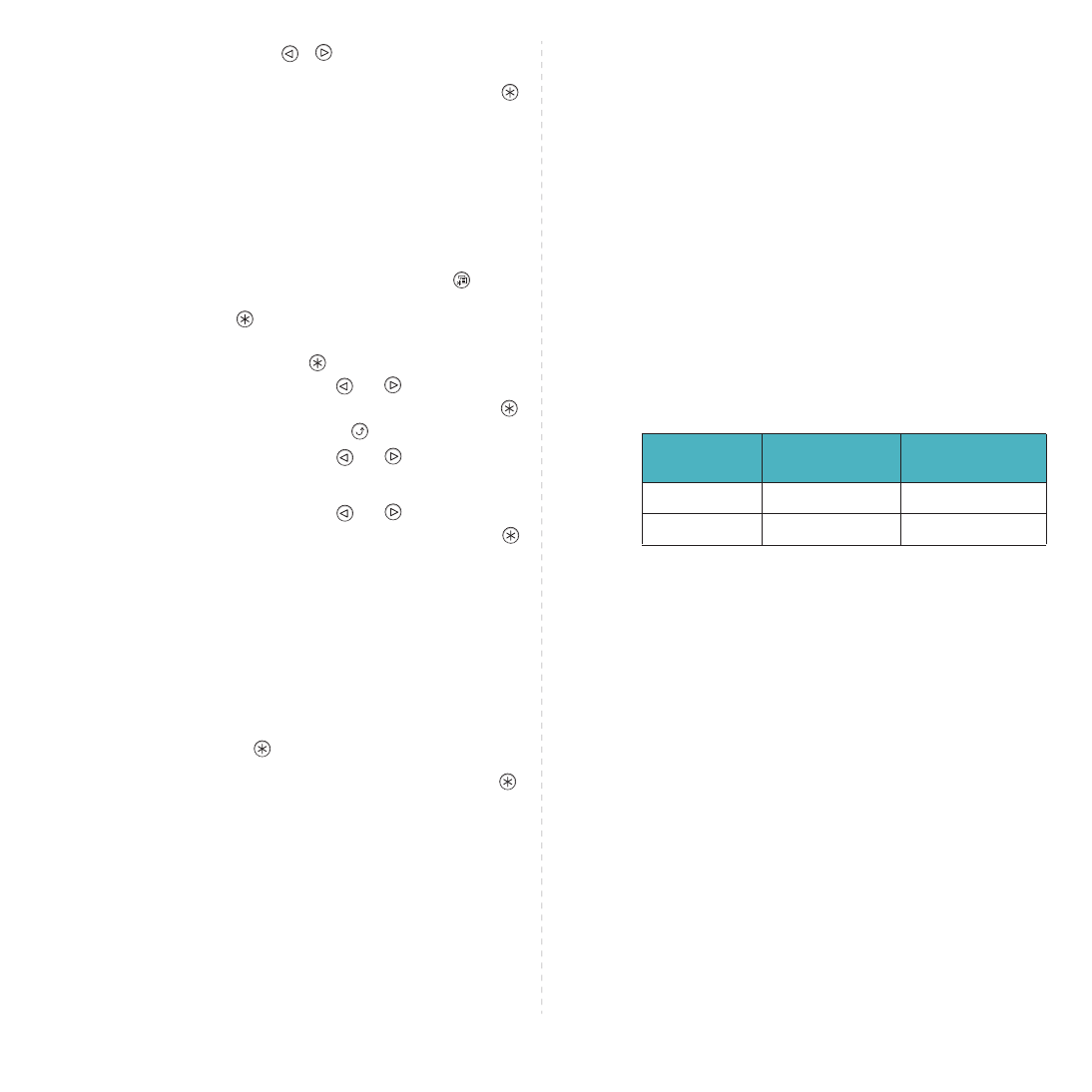
Работа с принтером в сети
8.
4
2
Кнопками прокрутки (
и
) выберите в нижней строке
пункт «Сброс сети».
3
Для перезагрузки сетевой карты нажмите на кнопку
Enter
(
).
Конфигурирование беспроводной сети
См. инструкции, прилагающиеся к дополнительной интерфейсной
плате для беспроводной сети.
Для упрощения настройки сетевого окружения беспроводной сети
используйте программу SetIP. См. руководство пользователя
беспроводной сети.
Чтобы настроить параметры беспроводной сети, выполните
следующие действия.
5
С помощью кнопок прокрутки (
или
) выберите пункт
«Конфиг. 802.11b» в нижней строке дисплея. Нажмите клавишу
Enter
.
6
С помощью кнопок прокрутки (
или
) выберите пункт
«Да» в нижней строке дисплея. Нажмите на кнопку
Enter
(
).
Для настройки доступны следующие параметры.
•
SSID
: При выборе параметра «Поиск в списке» беспроводная
сетевая карта принтера будет выполнять поиск беспроводных
сетей в пределах зоны охвата и заносить результаты в список.
Выберите сеть из списка. Значения Режим работы и Канал
изменять нельзя.
При выборе параметра «Выборочная» можно установить
необходимые параметры беспроводной сети вручную и ввести
имя для настройки «Выборочная» (не более 32 символов).
Следует иметь в виду, что параметр «SSID» чувствителен к
регистру. Кнопками прокрутки выберите нужную букву и нажмите
на клавишу
Enter
(
). Когда курсор перейдет к следующему
полю ввода, введите остальные буквы таким же образом.
Завершив ввод имени, нажмите еще раз на клавишу
Enter
(
)
для сохранения. Номер ключа шифрования вводится так же, как
и буквы.
•
Режим работы
: В режиме «Ad-Hoc» беспроводные устройства
могут напрямую взаимодействовать друг с другом. Этот
режим используется сервером печати по умолчанию.
Если в сети используется точка доступа, необходимо установить
режим работы «инфраструкт.». В режиме «инфраструкт.»
компьютеры, подключенные к проводной и беспроводной сети,
могут передавать файлы на принтер через точку доступа.
При выборе параметра «
автоматический
» режим работы
автоматически выбирается каждый раз при загрузке сервера
печати в зависимости от подключения сетевого кабеля. Если
обнаружен сетевой кабель, сервер печати переключается в
режим «Ad-Hoc», в противном случае – в режим «инфраструкт.».
•
Канал
: Этот параметр доступен только в режиме «Ad-Hoc». В
большинстве случаев изменять значение этого параметра не
нужно. Сервер печати просматривает все доступные каналы
указанной сети и адаптирует свой канал к обнаруженному. По
умолчанию установлено значение 10.
•
Аутентификация
: «открытая» или «с общим ключом». Сервер
печати Samsung не настроен для сетевой аутентификации
(открытая аутентификация). Если это необходимо в данной
сети, настройте нужный метод аутентификации на сервере
печати.
•
Шифрование
: «нет», «64-bit WEP» или «128-bit WEP». По
умолчанию установлено значение «нет». Если в сети
используется шифрование WEP, необходимо
сконфигурировать ключи. Возможное количество ключей – до
четырех. Значение и позиция (например, «Ключ 1») активных
ключей на всех беспроводных устройствах должны
совпадать.
•
Использ
.
ключ
: Выберите ключ, который будет
использоваться при работе в сети.
•
Тип ключа
: Выберите тип ключа для работы в сети.
•
Ключ
1
,
Ключ
2
,
Ключ
3
,
Ключ
4
: Введите номер ключа для
«Шифрование». Можно выбрать один из следующих ключей:
Шестнадца
-
теричный
Буквы и цифры
64-bit WEP
10 цифр
5 символов
128-bit WEP
26 цифр
13 символов
1
В режиме готовности нажимайте на кнопку
Menu
(
), пока в
нижней строке дисплея не появится пункт «Сеть». Нажмите на
кнопку
Enter
(
) для входа в меню.
2
Когда в нижней строке дисплея появится пункт «Конфиг. сети»,
нажмите на кнопку
Enter
(
).
3
С помощью кнопок прокрутки (
или
) выберите пункт
«Да» в нижней строке дисплея. Нажмите на кнопку
Enter
(
).
4
Нажмите на кнопку
Upper Level
(
).